
Google Home confirmó que su aplicación para dispositivos móviles tendrá nuevas funciones para que los usuarios puedan controlar su televisor desde allí, ya que las opciones que había anteriormente eran muy limitadas.
Esta opción estará disponible sin importar que no se cuente con un asistente de voz adicional, sino que bastará con enlazar el televisor a la plataforma, desde la que también se pueden apagar las luces inteligentes o los demás dispositivos con este tipo de tecnología en el hogar.
La app de Google agrega un par de botones que antes no tenía disponibles, porque desde la plataforma solamente se podía apagar y encender el televisor. Pero ahora se suman cerca de 10 opciones básicas de control.
En primer lugar, se habilitó un panel grande para subir y bajar el volumen, que toma gran parte de la pantalla de mando. Abajo aparecen las funciones de activar y desactivar sonido, así como las de encender y apagar el TV.
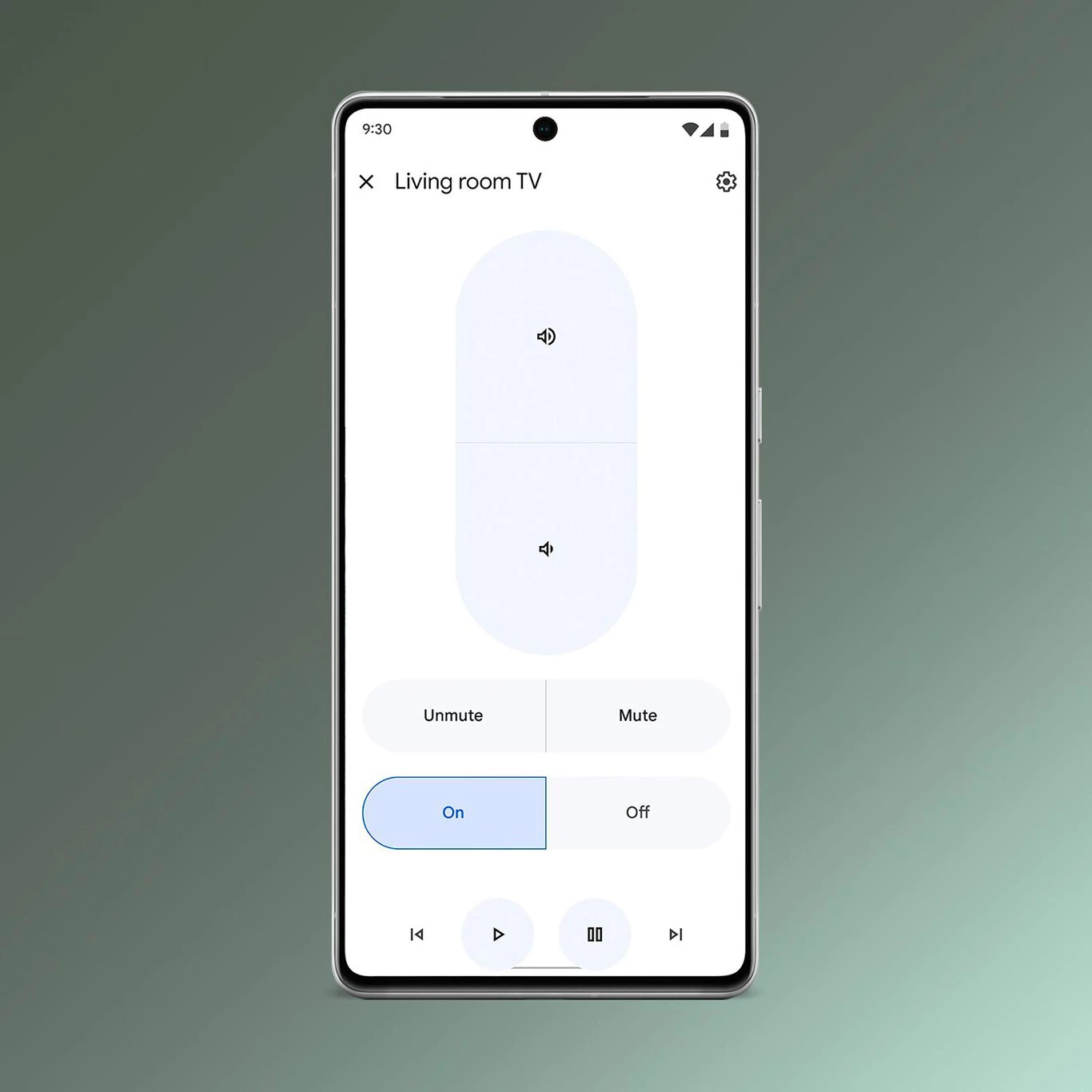
Luego cuatro botones multimedia para pausar, reproducir, avanzar y retroceder contenido. En la parte final la opción de cambiar de canal y modificar la fuente de entrada para moverse entre los otros dispositivos conectados como consolas, teatros en casa o televisión satelital.
Estos agregados amplían en gran medida las posibilidades para no tener que usar el control del TV en caso de perderlo o si se tiene el móvil a la mano. Aunque se debe tener en cuenta que en caso de tener barras de sonido puede que la opción de bajar y subir volumen no funcione porque esta no está enlazada con ese dispositivo.
Te puede interesar: En qué se diferencia Google TV y Android TV
Lo primero que debemos hacer es agregar el televisor a la aplicación, un proceso que tiene dos caminos según la pantalla que se tenga en casa. Si es un dispositivo que no tiene Chromecast integrado, se necesitará de una aplicación adicional para hacer el enlace. Aquí el proceso para ambos casos.
Televisor con Chromecast integrado
1. Abrir Google Home.
2. En la esquina superior izquierda, presionar Agregar (+) > Configurar dispositivo > Dispositivo nuevo.
3. Elegir el hogar al que se va a agregar el dispositivo
4. Presionar el dispositivo a configurar.
5. Asegurarse de que el código que aparezca en la TV coincida con el del dispositivo móvil.
6. Aceptar los términos y condiciones.
7. Elegir la habitación en la que se va a agregar el televisor.
8. Darle en el botón de ‘Siguiente’ a las opciones que van apareciendo y listo.

Televisores que no tienen Chromecast integrado
Para este caso se necesitará una aplicación adicional que haga el enlace con Google. Hay varias opciones disponibles, aunque los fabricantes de los televisores suelen tener una propia, como es el caso de LG y Samsung, pero dentro de la app de Home hay un listado para escoger y luego descargar por las tiendas virtuales del teléfono.
Después de enlazar el televisor en esa aplicación, será momento de ir a la plataforma de Google y seguir estos pasos:
1. Abrir Google Home.
2. En la esquina superior izquierda, presionar Agregar (+) > Configurar dispositivo > Funciona con Google.
3. Buscar la aplicación desde la que se hizo el proceso de enlace.
4, Enlazar las dos aplicaciones.
5. Elegir en que habitación ubicar los dispositivos y listo.
Ya con estos procesos hechos, en la pantalla principal de Home aparecerá el televisor y al mantener pulsada su pestaña se abrirá la ventana de control. Este proceso también permitirá que el TV se pueda manejar con la voz, en caso de tener un asistente virtual, o con el propio asistente de la app.
Seguir leyendo:

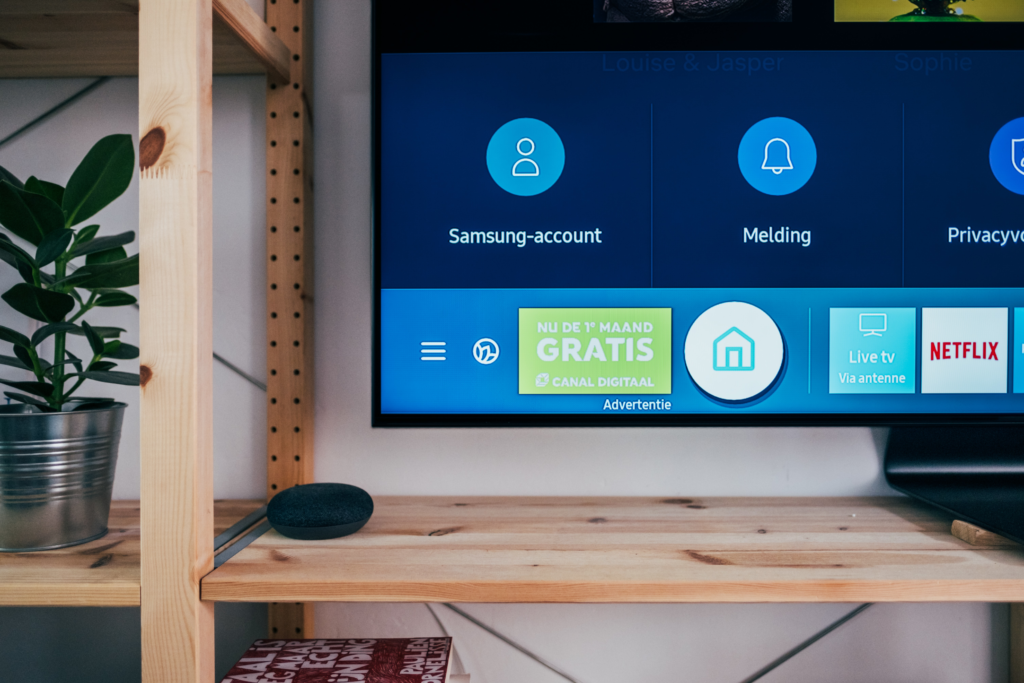


Muchas gracias. ?Como puedo iniciar sesion?